
时间:2021-06-23 02:53:30 来源:www.win10xitong.com 作者:win10
win10不断的更新过程中,已经解决了很多问题,但是仍然会有很多奇怪的问题,像今天就有网友遇到了win10电脑终止代码driver的情况,而且我相信大部分网友都并不是电脑高手,都不知道该怎么解决win10电脑终止代码driver的问题。那这次我们可不可以自己学着解决一下win10电脑终止代码driver的问题呢?这当然是可以的并且其实很简单的。小编整理出了操作流程:1.删除IRST或英特尔快速存储技术驱动程序2.更新IRST或英特尔快速存储技术驱动程序就这个问题很轻易的处理了。下面的内容就是今天小编带来的win10电脑终止代码driver的详细处理步骤。
推荐系统下载:系统之家Win10纯净版
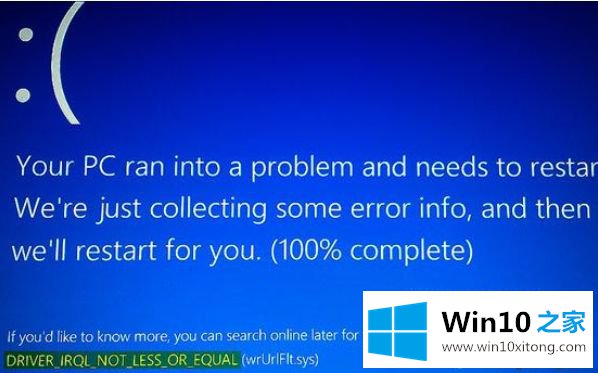
具体方法:
1.删除IRST或英特尔快速存储技术驱动程序
现在,您必须修复计算机上的WiFi驱动程序或以太网驱动程序。值得注意的是,这种方法适用于所有版本的Windows 10,包括Windows 10 Home。
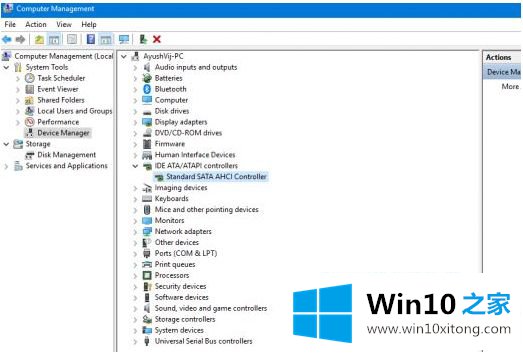
首先,单击闪烁按钮组合启动运行实用程序。现在输入devmgmt.msc并按回车键。
这将为您打开设备管理器。现在,单击标记为IDE ATA/ATAPI控制器的条目,并将其展开。
然后,右键单击所有适当标记的驱动程序条目,并单击卸载设备。
重新启动计算机,检查问题是否已解决。
2.更新IRST或英特尔快速存储技术驱动程序
如果由TooToora . sys导致的蓝屏问题即使在卸载驱动程序后也没有消失,原因可能是驱动程序损坏或与您正在使用的操作系统版本不兼容。所以要解决这个问题,必须更新驱动。

要做到这一点,可以去OEM网站。在驱动程序部分,获取设备的最新版本并尝试覆盖它;
否则,您可以打开设备管理器。接下来,单击标记为IDE ATA/ATAPI控制器的条目并将其展开;
然后,右键单击所有适当标记的驱动程序条目,然后单击更新驱动程序;
重新启动计算机,检查问题是否已修复;
或者,您可以使用设置应用程序中的Windows更新来检查是否有任何新的更新可用。
以上是win10电脑终端代码驱动irql不小于等于蓝屏的最简单解决方案。遇到同样问题的用户可以参考本文介绍的步骤进行修复,希望对大家有所帮助。
在上面的文章中小编结合图片的方式详细的解读了win10电脑终止代码driver的详细处理步骤,我们很高兴能够在这里给大家分享电脑知识,谢谢各位。